
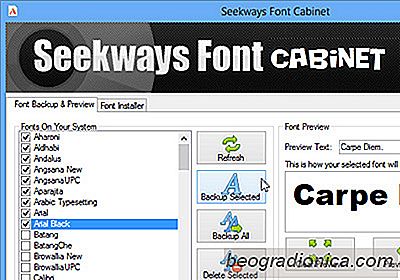
Seekways Font Cabinet je skvělý systém pro správu písem, který umožňuje uživatelům zálohovat jednotlivé fonty nebo celou sbírku počítače na určené místo. Software také velmi povinně slouží jako instalátor písma; v jediném klepnutí můžete začít používat pěkné písmo, které jste stáhli z internetu, ale jednoduše jste nemohli zjistit, jak přidat do vašeho systému. Poznámka:
Uživatelé musí být při instalaci skříně písma Seekways opatrní. Proces instalace vám doporučuje vyzkoušet aplikace nagware a panely nástrojů prohlížeče, jako jsou například "Delta Toolbar", "SweetIM" nebo "Optimizer Pro". Doporučujeme, abyste přesunuli instalaci tak, že je odinstalujete a kliknete na tlačítko 'Přeskočit' a 'Zrušit', když budete vyzváni k jejich instalaci. Po dokončení instalace spusťte aplikaci. Uživatelské rozhraní Seekways Font Cabinet je leštěné čisté, téměř na chybu.

Ve výchozím nastavení začínáme v záložce "Zálohování a prohlížení písem". Jak naznačuje název, tento panel a jeho funkce jsou určeny k tomu, aby vám pomohly vytvářet záložní soubory pro všechny různé typy písma dostupné ve vašem systému; úplný seznam je zobrazen v rolovacím okně doleva. Chcete-li zobrazit náhled písma, vyberte jej, zadejte několik zkušebních slov v poli Náhled náhledu vpravo a klepněte na tlačítko Náhled vybrané. Tlačítka pro posun "Předchozí písmo" a "Další písmeno" umožňují zobrazit náhled seznamu jednoho písma najednou.


Jak nainstalovat barevný profil pro váš monitor v systému Windows
Barevný profil určuje, jak vypadají barvy na displeji. Barevné profily jsou regulovány Mezinárodním barevným konsorciem. Výrobci, kteří vytvářejí zobrazovací zařízení, poskytnou barevné profily, které odpovídají ICC, ale můžete si vybrat jinou barevnou podobu, pokud výchozí nezobrazuje jídlo v zařízení.

Jak synchronizovat tapety napříč stolními počítači v systému Windows 10
Vlastní tapeta je nejzákladnější bit personalizace uživatelů. Tapety na plochu můžete přizpůsobit pouze na všech zařízeních a operačních systémech. Windows se neliší. Schopnost měnit tapety byla od samého začátku součástí systému Windows. K dispozici je vyhrazená karta Nastavení pro změnu tapety na ploše v systému Windows 10.